Автоматическое переключение с беспроводного на проводное подключение, если это возможно, с помощью горячей клавиши или набора инструментов Intel
Resumen: Инструкции по автоматическому переключению с беспроводных на проводные подключения, если это возможно, с помощью горячей клавиши или набора инструментов Intel.
Resolución
Сводка. Как настроить адаптер беспроводной сети Intel для отключения при обнаружении системой проводного Ethernet-соединения, включив переключение адаптера с помощью Intel Proset/Wireless WiFi Software Administrator Toolkit.
Переключение с беспроводной сети на Ethernet
Возможно, вы работаете в среде, где вам необходимо часто стыковывать и отключать систему и хотите иметь более быстрое сетевое подключение.
На компьютерах Latitude имеется горячая клавиша для включения и отключения WiFi. FN/Print Screen — выключение и включение антенны Wi-Fi (рис. 1).
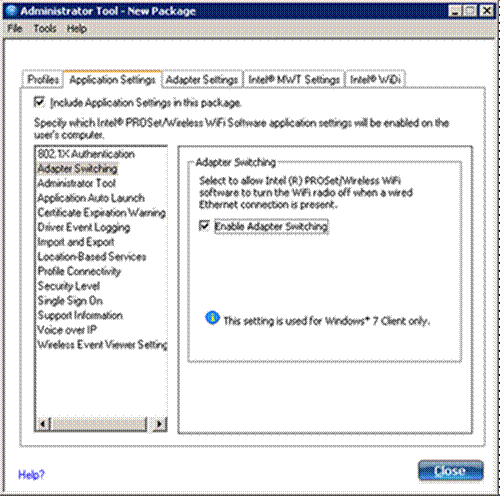
На рис. 1
Можно настроить автоматическое отключение беспроводной сети Intel при проводном подключении к системе. Поддерживаемый Dell процесс для этой возможности заключается в включении переключения адаптера с помощью Intel Proset/Wireless WiFi Software Administrator Toolkit. Пожалуйста, ознакомьтесь с инструкциями ниже
Включение переключения адаптера с помощью ПО Intel® PROSet Wireless Enterprise
 Примечание.: Следующие действия были разработаны с использованием Latitude E6410 с 64-разрядной ОС Windows 7 Максимальная с пакетом обновления 1 (SP1) и Intel Wi-Fi 6200 с драйвером версии TRWFW1355D, A01 (INTEL_MULTI-DEVICE_A01_R277229.exe — версия драйвера 13.3.0.24, версия приложения — 13.3) и BIOS версии A07. Процесс должен быть аналогичным для других систем Dell.
Примечание.: Следующие действия были разработаны с использованием Latitude E6410 с 64-разрядной ОС Windows 7 Максимальная с пакетом обновления 1 (SP1) и Intel Wi-Fi 6200 с драйвером версии TRWFW1355D, A01 (INTEL_MULTI-DEVICE_A01_R277229.exe — версия драйвера 13.3.0.24, версия приложения — 13.3) и BIOS версии A07. Процесс должен быть аналогичным для других систем Dell.
- Убедитесь, что установлена последняя версия драйвера Intel WiFi Link 6200. (Версия TRWFW1355D, A01 из www.dell.com/support (версия драйвера — 13.3.0.24, версия приложения — 13.3) для Latitude E6410 и 64-разрядной Windows 7).
- Если у вас установлен Dell Control Point Connection Manager и вы хотите использовать программное обеспечение Intel Prose/Wireless WLAN , удалите Dell Control Point Connection Manager.
- Чтобы включить включение включения адаптера в системе, сначала перейдите в «Панель управления» и «Программы и компоненты».
- Нажмите правой кнопкой мыши на «Intel(R) Prose/Wireless WiFi Software» и выберите «Изменить».
- Через некоторое время нажмите «Next», чтобы продолжить работу мастера установки Shield для программного обеспечения Intel(R) Prose/Wireless Wi-Fi.
- Нажмите кнопку «Modify», а затем нажмите «Next».
- Нажмите на раскрывающейся список «Administrator Toolkit», затем «Эта функция и все подфункции будут установлены на локальном жестком диске», а затем нажмите «Next».
- Подождите, пока компоненты программы будут установлены, а затем нажмите «Готово», чтобы выйти из мастера.
- Закройте все открытые окна
- В меню «Пуск» в Windows выберите «Все программы», затем откройте папку «Intel PROSet Wireless» и нажмите «WiFi Administrator Tool».
- Создайте новый пароль (или используйте пароль, созданный ранее) и нажмите «OK».
- В окне «Open Administrator Package» нажмите кнопку «Create a new package», а затем нажмите «OK».
- В окне «Инструмент администратора – Новый пакет» нажмите на вкладку «Настройки приложения».
- Выберите «Adapter Switching» из списка вариантов в меню.
- Поставьте галочку напротив пункта «Enable Adapter Switching» и нажмите кнопку «Close». Этот процесс должен «позволить программному обеспечению Intel(R) PROSet/Wireless WiFi отключать радиомодуль Wi-Fi при наличии проводного подключения Ethernet».
- Выберите «Да» для параметра «Текущий пакет изменен. Сохранить изменения?»
- Присвойте пакету имя и сохраните его как файл .exe.
- Когда появится указание «Пакет сохранен», нажмите «Готово».
- Установите флажок «Применить этот пакет к этому компьютеру» и нажмите «ОК».
- После применения этого нового пакета на компьютере необходимо отключиться от беспроводной сети, как только будет получен действительный проводной IP-адрес.
- В соответствии с руководством пользователя Intel(R) PROSet/Wireless WiFi Connection Utility для включения переключения адаптеров: «Если эта функция включена, то при обнаружении действительного проводного Ethernet-соединения утилита Wi-Fi автоматически закроет все подключения к сети Wi-Fi. Если в системе прервется проводное Ethernet-соединение, утилита подключения Wi-Fi автоматически попытается подключиться к последнему подключенному профилю. Если последняя подключенная сеть недоступна, утилита подключения Wi-Fi попытается подключиться к первой доступной беспроводной сети в соответствии со списком предпочитаемых профилей».
 Примечание.: Такое поведение относится ко всей системе в целом и не зависит от конкретного пользователя.
Примечание.: Такое поведение относится ко всей системе в целом и не зависит от конкретного пользователя.